Facebookの写真をDropboxとGoogleの写真に転送する方法
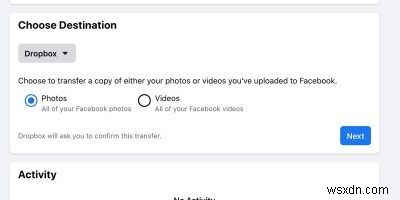
Facebookには、写真やビデオをDropbox、Koofr、Googleフォトに直接転送できるデータ転送ツールがあります。この方法の主な利点は、写真/ビデオを手動でダウンロードして再アップロードする必要がないことです。このガイドでは、Facebookからメディアを転送する方法について詳しく説明します。
Facebookの写真とビデオをコンピューターに転送する
1.コンピューターで、FacebookWebサイトを開きます。アカウントにログインし、右上の矢印アイコンから[設定とプライバシー]を選択します。
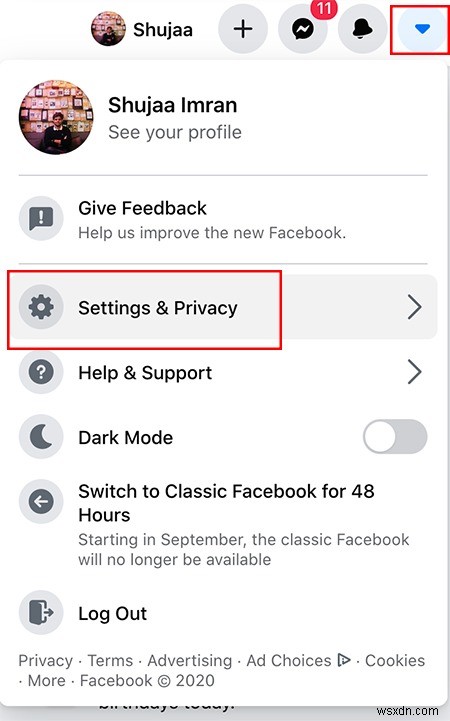
2.ここで、[設定]ボタンをクリックします。
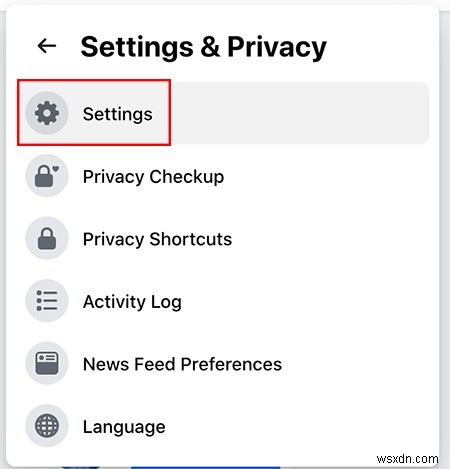
3.左側のメニューから[Facebook情報]を選択します。
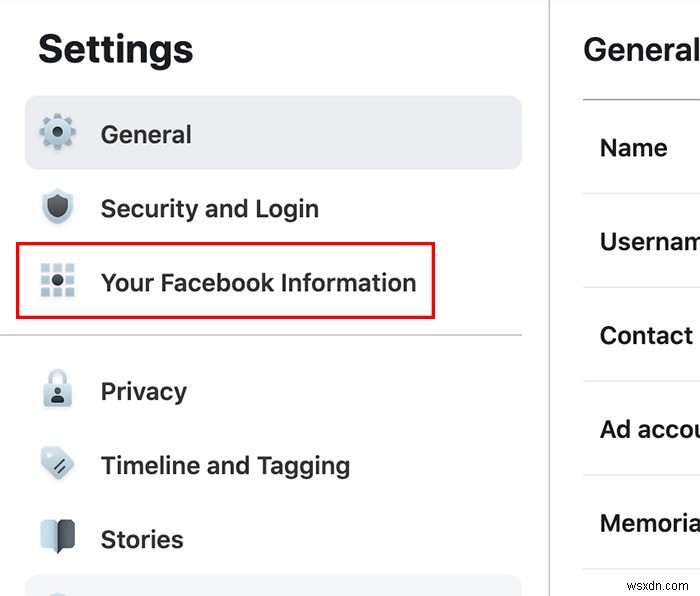
ここに、「写真またはビデオのコピーを転送する」と表示されます。その横にある[表示]ボタンをクリックします。
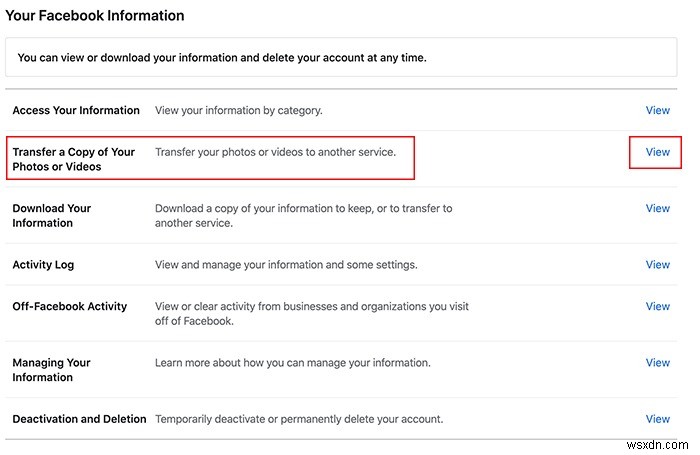
4.パスワードを再入力すると、メディアを転送するためのさまざまなサービスのオプションが表示されます。これらは、Googleフォト、Dropbox、Koofrです。転送先のクラウドストレージサービスを選択してください。
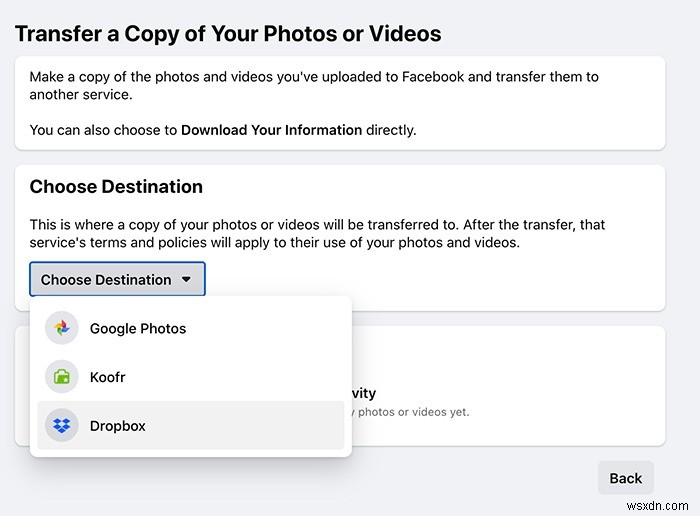
5.次のステップで、写真またはビデオをクラウドストレージに転送するかどうかを選択します。残念ながら、一度に転送できるのは1つだけなので、両方を転送する場合は、プロセス全体をもう一度繰り返す必要があります。
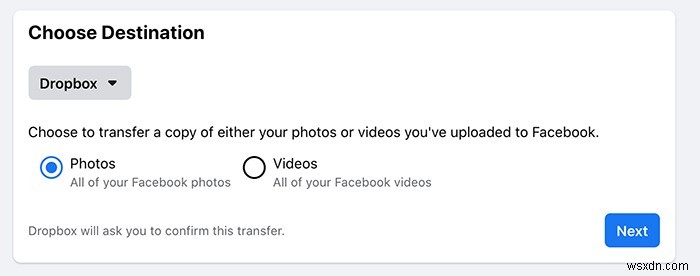
特定の写真/ビデオを選択するオプションはありません。 Facebookはあなたのアカウントにアップロードされたすべてのものを転送します。
6.転送するメディアの種類を選択すると、Facebookはクラウドストレージアカウントにログインするように求めます。
7.アカウントにログインし、[許可]をクリックして、Facebookに写真やビデオの追加を許可します。
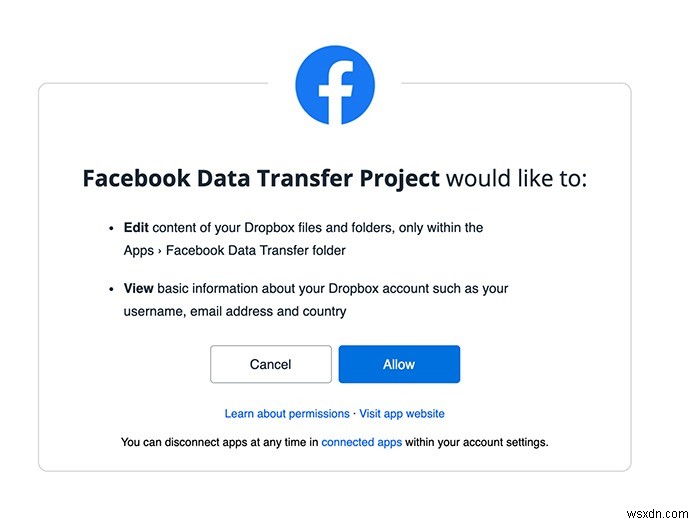
8. Facebookに戻ったら、[転送の確認]ボタンをクリックして転送プロセスを開始します。
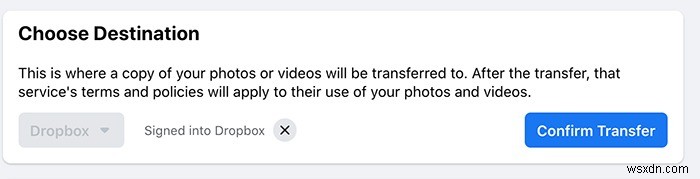
ツールはバックグラウンドで実行されるため、必要に応じてタブを閉じることを選択できます。転送ツールのページを修正することで進行状況を確認でき、[アクティビティ]セクションに転送ステータスが表示されます。プロセスが完了すると、Facebookからも通知が送信されます。
すべての写真/ビデオは、プロファイルで使用できるのと同じアルバム構造で転送されることに注意してください。たとえば、プロフィール写真、カバー写真、タイムライン写真などの個別のフォルダが表示されます。
Facebookアプリを使用してFacebookの写真とビデオを転送する
コンピューターにアクセスできない場合は、モバイルでも同じプロセスを実行できます。
1. iPhone、iPad、またはAndroidデバイスでFacebookアプリを開きます。
2.アプリの右下隅にある3本線のアイコンをタップして[設定]メニューを開きます。
3.下にスクロールして、[設定とプライバシー]の下の[設定]オプションを選択します。
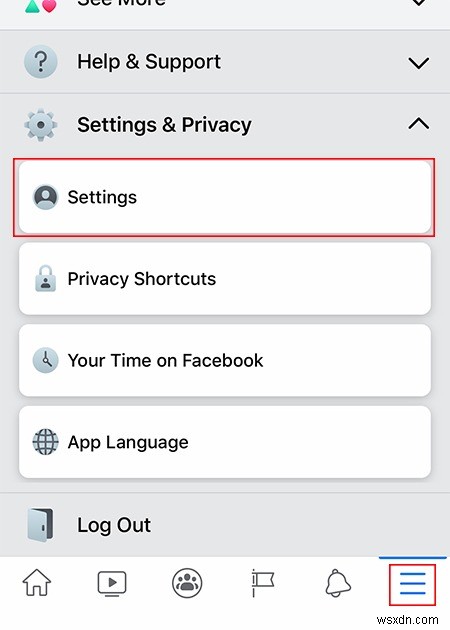
4. [Facebook情報セクション]で、[写真またはビデオのコピーを転送する]をタップします。
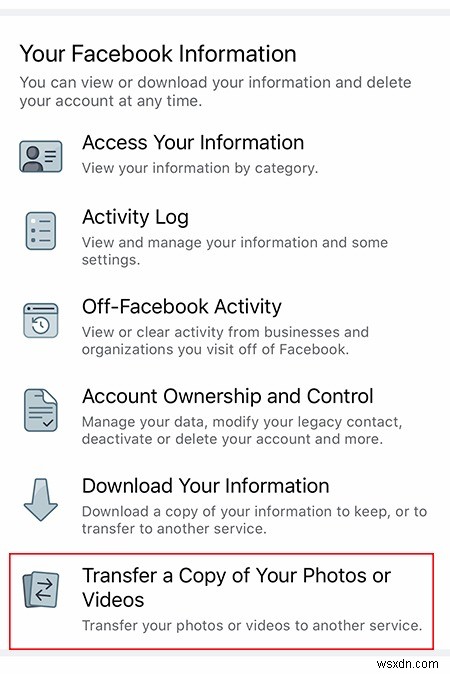
5. Facebookのパスワードを入力し、[続行]を押します。
6.宛先のクラウドストレージサービスを選択し、写真またはビデオを転送するかどうかを選択します。
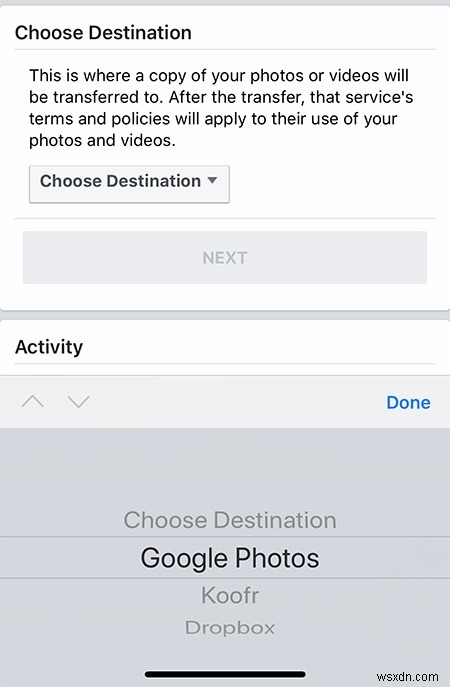
7.クラウドストレージアカウントの詳細を入力し、Facebookにメディアを追加する権限を付与します。同様に、Facebookアプリに戻り、[転送の確認]を選択してプロセスを開始します。
転送はバックグラウンドで実行されます。写真やビデオが正常に移動されると、Facebookから通知されます。
上記のプロセスで、すべてのFacebookメディアのバックアップコピーがクラウドに保存されます。 Facebookからメディアを転送する以外に、FacebookMessengerでメッセージを一括削除することもできます。また、Facebookからの切り替えを計画している場合は、ここでFacebookの最良の代替案をいくつか確認してください。
-
Google フォトをあるアカウントから別のアカウントに転送する方法
Google フォトは、ユーザーが思い出を保存するのに役立つ優れたクラウド ストレージです。このオンライン サービスは、Google ドライブをバックエンドとして使用します。つまり、最大 15 GB の無料のストレージ容量があります。私たちのほとんどは、誰もが必要とするよりも 15GB 多いと考えるでしょう。しかし、一部の人 (私を含む) は、より多くのクラウド ストレージを必要とします。もちろん、Google ドライブで追加のストレージ スペースを購入するか、複数の無料アカウントを作成して、すべてのアカウントで 15 GB を使用することができます。 また、ある Google アカウントか
-
Google フォト ロック フォルダのセットアップと使用方法
スマートフォンにプライベートな動画や画像がありますか?それらをロックしたいが、サードパーティのアプリやソフトウェアを使用したくないですか?私の友人をカバーしてもらいました。 Android ユーザーで Google フォト アプリを使用している場合は、もう心配する必要はありません。 Google フォト アプリケーションを使用して、プライベートな画像や動画を「ロックされたフォルダ」に保存できます。一番いいのは、スマートフォンに何かをインストールしたりダウンロードしたりする必要がないことです。 関連項目:Google フォトをあるアカウントから別のアカウントに転送する方法 Googleフ
